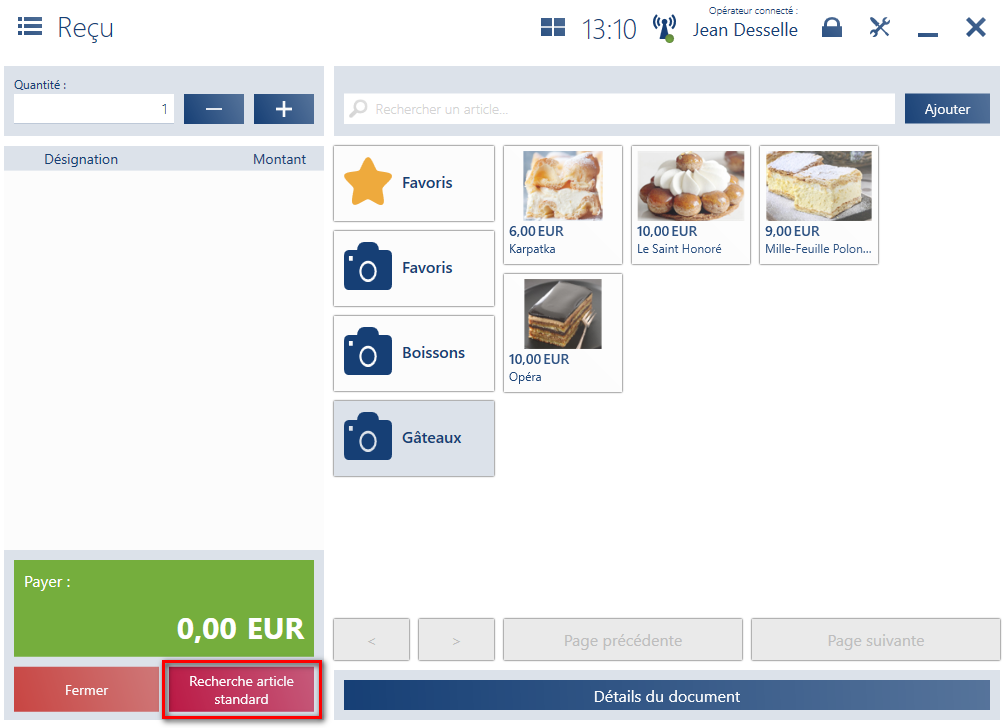Table des matières
Les boutons dédiés à la vente rapide permettent à l’utilisateur d’ajouter au document commercial des articles qui n’ont pas de codes-barres ou ces codes sont illisibles donc cela rend leur numérisation impossible. Cette fonctionnalité est un mode alternatif d’exercer une activité de vente et elle est adressée surtout aux magasins avec une gamme limitée de produits tels que les espaces-restauration ou dans les entreprises de services.
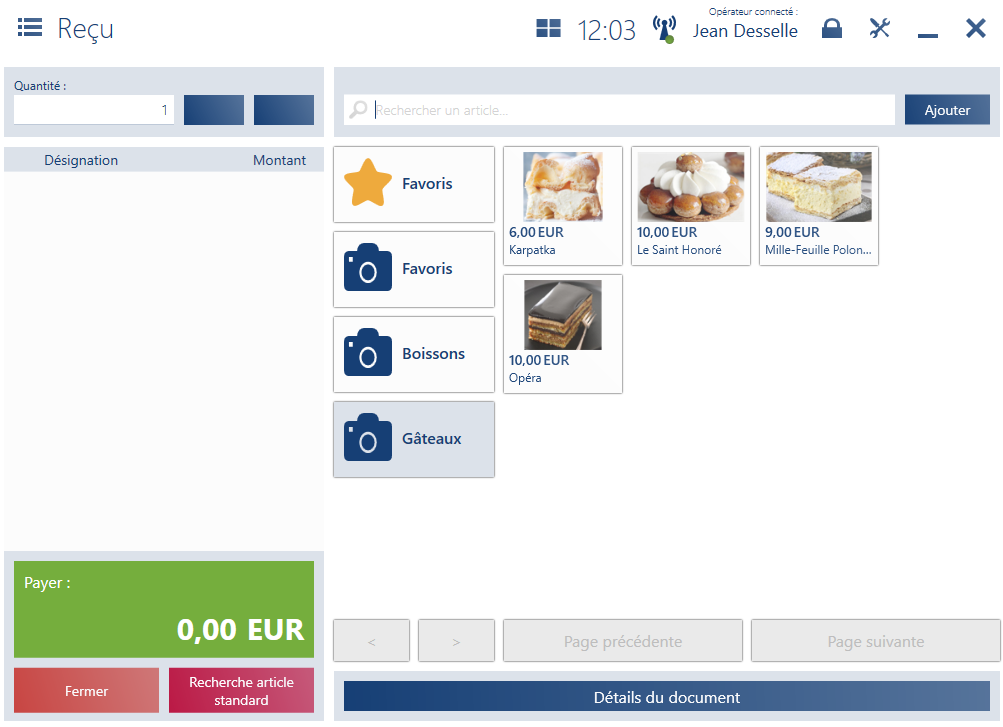
L’utilisation du mode de vente rapide permet d’ajouter un élément concret directement au document sans qu’il soit nécessaire de numériser ou rechercher un article et concerne :
- des articles situés dans un groupe approprié, défini dans le système ERP
- des éléments du groupe des articles favoris (si un tel groupe a été défini dans le système ERP)
Configuration dans les systèmes Comarch ERP Standard et Comarch ERP XL
Dans le système, vous pouvez sélectionner l’un de deux modes de vente :
- Recherche article standard – mode où la vue disponible jusqu’à présent du document commercial est en vigueur
- Recherche article rapide – vue simplifiée du document commercial avec les boutons dédiés à la vente rapide
La sélection du mode de vente rapide affecte la présentation de l’interface pour les reçus et les factures client. La section principale de la vue est constituée par un panneau de boutons de vente rapide. Ce panneau permet à l’utilisateur de sélectionner rapidement des éléments à ajouter au document sans scanner les codes-barres ou rechercher des articles par code.
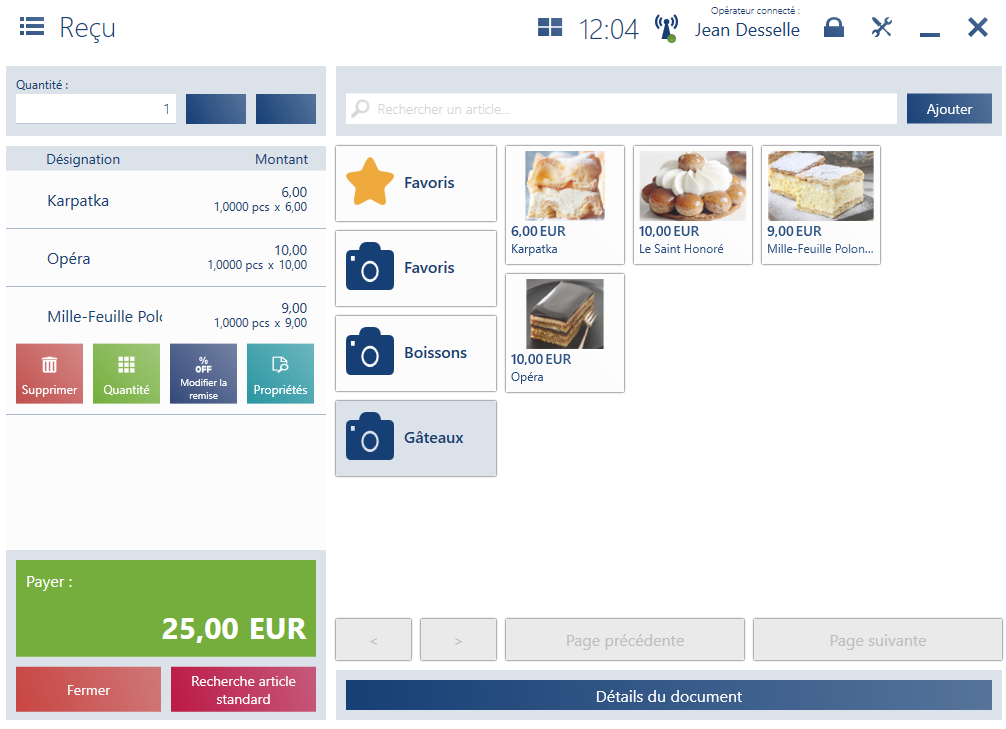
Configuration dans le système Comarch ERP Enterprise
Quant au système Comarch ERP Enterprise, la configuration de la vente rapide est effectuée dans l’application Catégories des articles du canal de vente en attribuant des catégories à un canal approprié et en définissant leur ordre d’affichage.
Fenêtre du document en mode de vente rapide
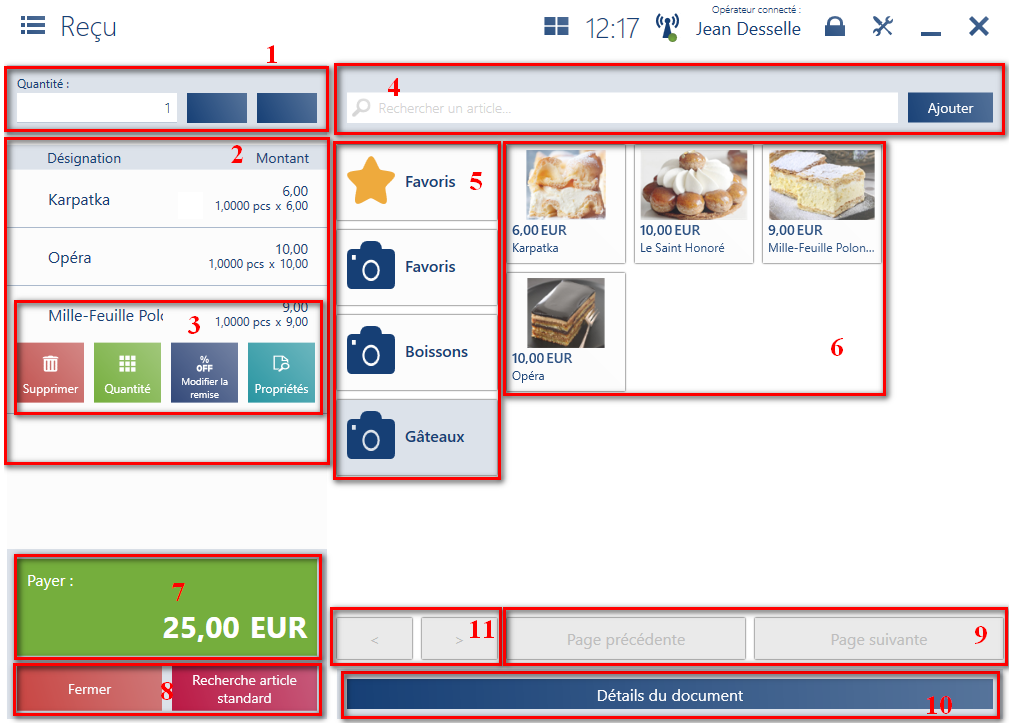
Dans le formulaire d’ajout du document R/FC en mode de vente rapide, les différents champs sont disponibles :
Quantité – permet de sélectionner une quantité d’un article avant de l’ajouter au document
Liste des éléments – avec des colonnes :
-
- Désignation
- Montant
Colonnes masquées par défaut :
-
- Prix
- Quantité
- Prix de base
- Prix appliqué
- N°
- Code
- Taux de TVA
- Prix TTC
- Prix HT
En outre, les informations suivantes sont affichées sur la liste des éléments :
-
- Quantité x Prix – cette ligne présente le prix d’un article et sa quantité sous forme simplifiée
- Remise/marge
Boutons d’un élément – les mêmes boutons qu’en mode standard sont disponibles
-
- [Supprimer]
- [Quantité]
- [Modifier la remise]
- [Propriétés]
Champ Rechercher un article – permet de rechercher et d’ajouter des articles au document
Catégories des articles – groupes d’articles définis dans le système ERP. Il est possible aussi de définir le groupe d’articles favoris qui contiendra les articles le plus souvent achetés. Si au moins un article est ajouté au groupe des favoris, il sera affiché en tant que première catégorie d’articles.
Boutons des articles – boutons qui permettent d’ajouter un article au document
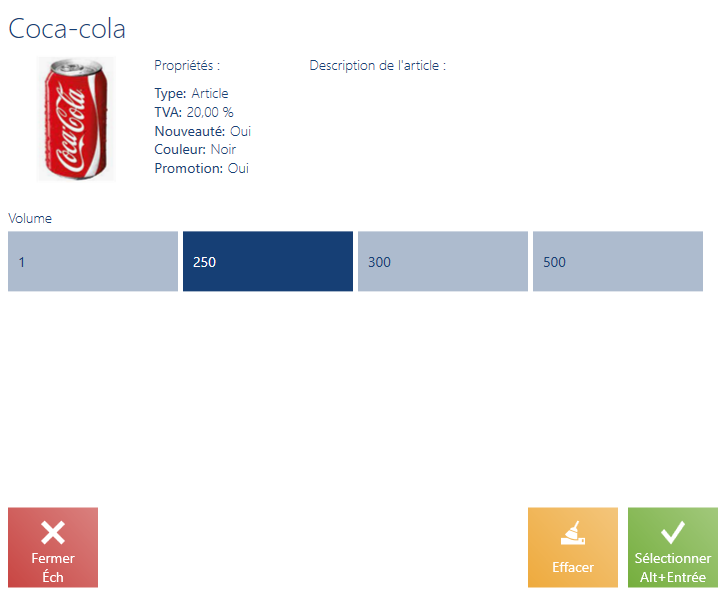
Boutons du document – dans la vue de base les boutons suivants sont présentés :
-
- [Fermer] – ferme le document sans enregistrer
- [Plus] – une fois sélectionné, les boutons masqués par défaut deviennent disponibles
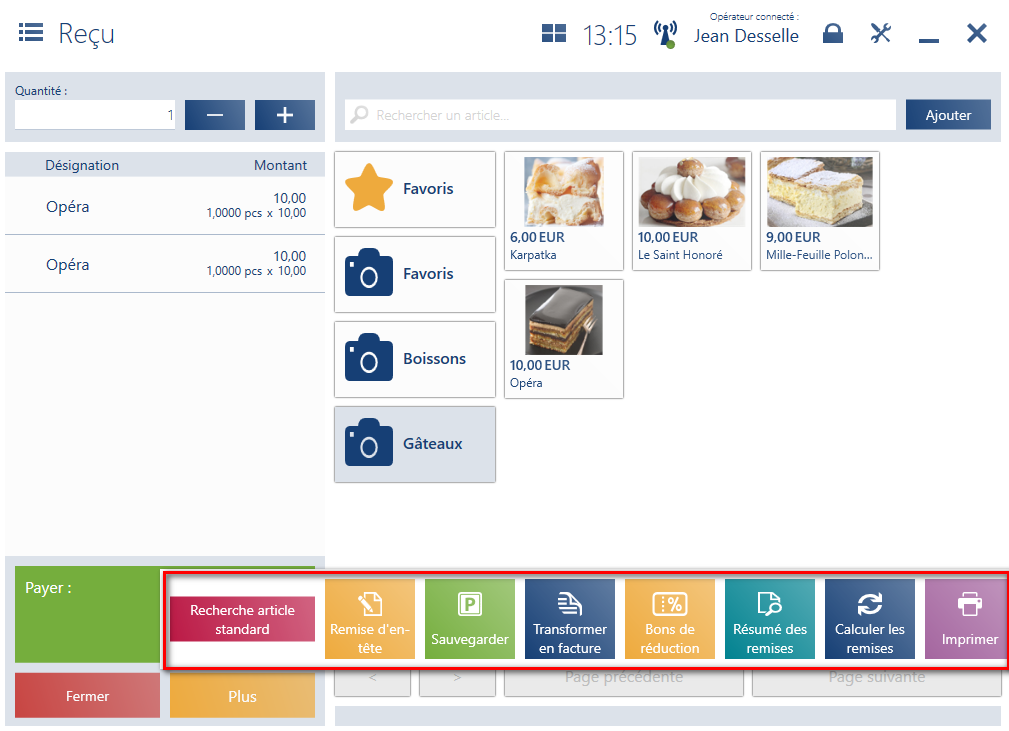
-
- [Transformer en facture]
- [Calculer les offres]
- [Sauvegarder]
- [Résumé des remises]
- [Calculer les remises]
- [Imprimer]
- [Remise d’en-tête]
Panneau de boutons [Page précédente]/[Page suivante] – permet de défiler les pages dans le cadre d’un groupe donné
Détails du document – après avoir déroulé le panneau, les informations suivantes sont affichées :
-
- Données du client
- Autoliquidation de la TVA
- Attributs
- Paiement divisé
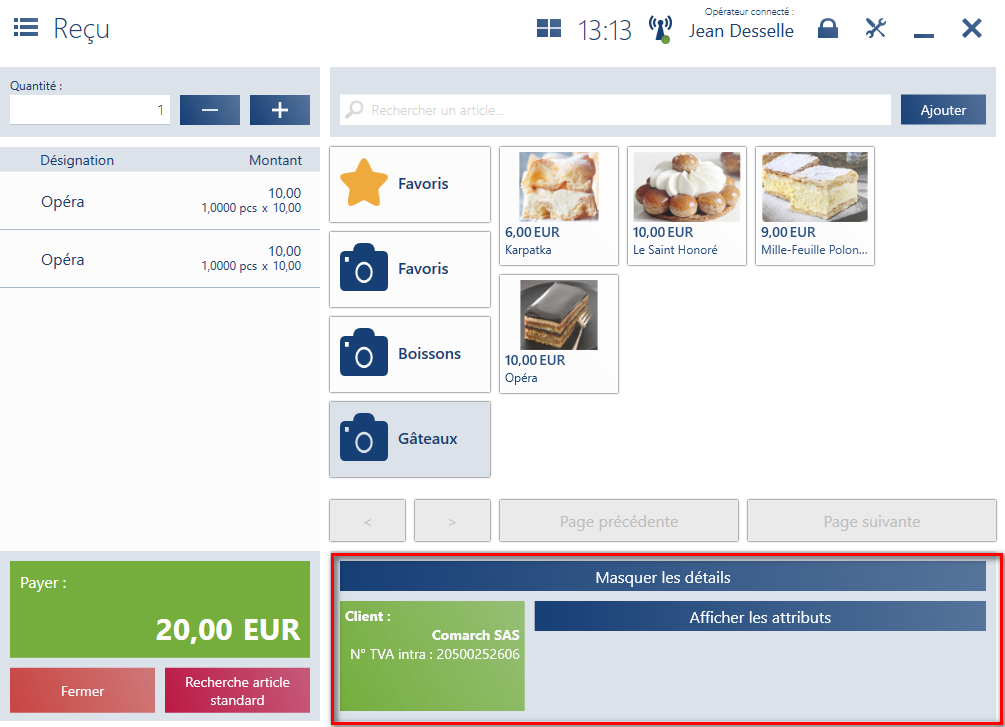
Boutons [Suivant]/[Retour] – permettent de défiler les pages d’une catégorie de groupes des articles
Basculer entre les modes de vente
Au niveau de Comarch POS il est possible de basculer directement entre les modes de vente à condition que le bouton avec le mode soit mis à disposition dans la modification de la vue.